Comment réparer Android.Process.Acore s'est arrêté
27 avril 2022 • Classé dans : Solutions de récupération de données • Solutions éprouvées
Si jamais vous avez vu l'erreur Android.Process.Acore apparaître sur votre appareil Android, vous serez ravi de savoir que vous n'êtes pas le seul. C'est une erreur assez courante à laquelle de nombreux utilisateurs sont confrontés. Mais vous serez plus heureux de constater que nous avons une solution pour vous. Dans cet article, nous cherchons à expliquer ce que signifie ce message d'erreur, ce qui le cause et comment le réparer.
- Partie 1. Pourquoi cette erreur apparaît-elle ?
- Partie 2. Sauvegardez d'abord vos données Android
- Partie 3. Correction de l'erreur : Android.Process.Acore s'est arrêté
Partie 1. Pourquoi cette erreur apparaît-elle ?
Il y a plusieurs raisons pour lesquelles cette erreur peut se produire et il est important de comprendre ce qu'elles sont afin de l'éviter à l'avenir. Certains des plus courants incluent :
- 1. Une installation de ROM personnalisée a échoué
- 2. Une mise à jour du firmware a mal tourné
- 3. Une attaque de virus est également une cause fréquente de ce problème
- 4. La restauration d'applications à l'aide d'une sauvegarde Titanium peut également causer ce problème
- 5. Cela a tendance à se produire immédiatement après qu'un appareil Android retrouve ses fonctionnalités après une panne du système
Partie 2. Sauvegardez d'abord vos données Android
Pour sauvegarder vos données, vous avez besoin d'une application qui vous permettra de le faire rapidement et facilement. Dr.Fone - Phone Backup (Android) est ce dont vous avez besoin. Il peut vous aider à obtenir une sauvegarde complète de toutes vos données.

Dr.Fone - Sauvegarde de téléphone (Android)
Sauvegardez et restaurez les données Android de manière flexible
- Sauvegardez sélectivement les données Android sur l'ordinateur en un seul clic.
- Prévisualisez et restaurez la sauvegarde sur tous les appareils Android.
- Prend en charge plus de 8000 appareils Android.
- Aucune donnée n'est perdue lors de la sauvegarde, de l'exportation ou de la restauration.
Téléchargez et installez le programme sur votre ordinateur et suivez le guide ci-dessous pour le faire par étapes.
Étape 1. Exécutez le programme
Après avoir installé le programme, exécutez-le directement. Ensuite, vous verrez la fenêtre principale comme suit. Cliquez sur "Sauvegarde du téléphone".

Étape 2. Connectez votre appareil
Maintenant, connectez votre appareil à l'ordinateur et assurez-vous qu'il est détecté. Cliquez ensuite sur Sauvegarde du téléphone.

Étape 3. Choisissez le type de fichier et commencez la sauvegarde
Avant de commencer, vous pouvez choisir le type de fichier que vous souhaitez sauvegarder de votre appareil vers votre ordinateur. Lorsqu'il est prêt, vous pouvez cliquer sur "Sauvegarder" pour commencer. Puis attendre. Ensuite, le programme terminera le reste.

Partie 3. Comment réparer l'erreur "Android. Process. Acore"
Maintenant que nous avons une sauvegarde sécurisée de toutes les données sur votre appareil, vous pouvez essayer d'effacer l'erreur. Il existe de nombreuses façons d'éliminer cette erreur, nous n'en avons décrit que quelques-unes ici.
Première méthode : Effacer les données des contacts et le stockage des contacts
Cela peut sembler sans rapport, mais cette méthode a été connue pour fonctionner plus d'une fois. Essayez-le et voyez.
Étape 1 : Accédez à Paramètres > Applications > Tout. Faites défiler vers le bas pour trouver "Contacts" et sélectionnez "Effacer les données"
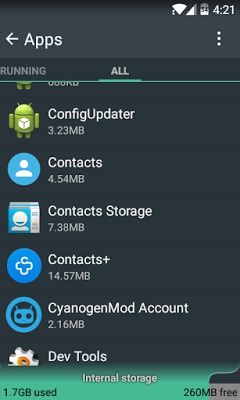
Étape 2 : Encore une fois, allez dans Paramètres > Applications > Toutes et recherchez "Stockage des contacts", puis sélectionnez "Effacer les données".
Si cela ne fonctionne pas, essayez de réinitialiser les préférences de l'application.
Pour ce faire, allez dans Paramètres> Applications, puis appuyez sur le bouton de menu en bas à gauche ou appuyez sur les trois points en haut à droite de l'écran. Sélectionnez "réinitialiser les préférences de l'application"
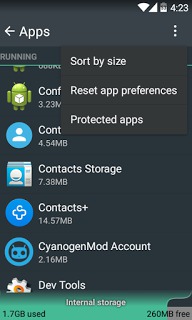
Méthode 2 : Une mise à jour logicielle
Une mise à jour logicielle est une autre solution simple à ce problème. Si vous n'avez pas effectué de mise à jour logicielle depuis un certain temps, vous risquez de vous retrouver en proie à cette erreur. Accédez simplement à la section "Mise à jour du logiciel" de votre appareil et découvrez s'il y a de nouvelles mises à jour à appliquer.
Méthode 3 : désinstaller les applications
Parfois, le téléchargement d'applications qui ne sont pas compatibles avec votre appareil ou votre système d'exploitation peut provoquer cette erreur. Si vous avez commencé à rencontrer ce problème peu de temps après avoir installé certaines applications, essayez de désinstaller les applications et voyez si cela aide.
Si tout le reste échoue, envisagez de réinitialiser les paramètres d'usine. Cela restaurera l'appareil tel qu'il était lorsque vous l'avez acheté.
Cette erreur est assez courante bien qu'elle puisse causer beaucoup de détresse lorsqu'elle apparaît toutes les 5 secondes sur votre appareil. Nous espérons que vous pourrez désormais utiliser ce didacticiel pour résoudre efficacement ce problème.
Récupération du système Android
- Problèmes liés aux appareils Android
- Le système de processus ne répond pas
- Mon téléphone ne charge pas
- Play Store ne fonctionne pas
- Interface utilisateur du système Android arrêtée
- Problème d'analyse du package
- Échec du chiffrement Android
- L'application ne s'ouvre pas
- Malheureusement, l'application s'est arrêtée
- Erreur d'authentification
- Désinstaller le service Google Play
- Crash Android
- Téléphone Android lent
- Les applications Android continuent de planter
- Écran blanc HTC
- Application Android non installée
- Échec de la caméra
- Problèmes de tablette Samsung
- Logiciel de réparation Android
- Applications de redémarrage Android
- Malheureusement, le Process.com.android.phone s'est arrêté
- Android.Process.Media s'est arrêté
- Android.Process.Acore s'est arrêté
- Bloqué à la récupération du système Android
- Problèmes Huawei
- Problèmes de batterie Huawei
- Codes d'erreur Android
- Android Erreur 495
- Android Erreur 492
- Code d'erreur 504
- Code d'erreur 920
- Code d'erreur 963
- Erreur 505
- Conseils Android






Alice MJ
Rédacteur en chef
Généralement noté 4.5 ( 105 participants)